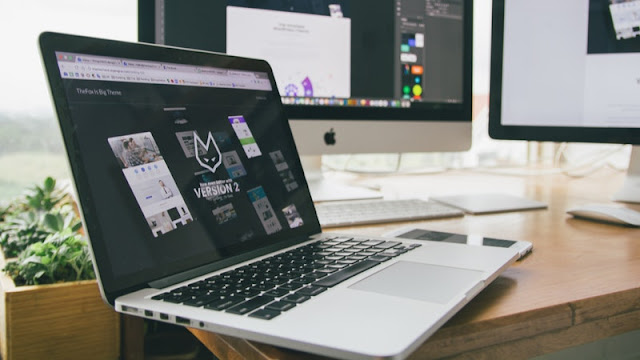
Background merah putih - Image from : androbuntu.com
Dijaman yang serba modern dan canggih ini kita bisa membuat foto yang terlihat kurang bagus menjadi bagus.
Apalagi kalau mau membuat background merah putih png mudah sekali dengan memanfaatkan aplikasi untuk mengedit foto.
Salah satunya yang sangat populer bagi kalangan desainer adalah Adobe Photoshop. Dengan aplikasi ini kamu bisa membuat desain background merah putih dengan mudah karena pas dengan bertepatan bulan Agustus ini.
Bulan Agustus adalah bulan istimewa bagi bangsa Indonesia. Kita patut menghargainya, biasanya berbagai daerah mempunyai cara berbeda menghargai bulan kemerdekaan ini.
Tapi pasti banyak yang membutuhkan gambar background merah putih atau membuat gambar bendera merah putih guna merayakan Agustusan.
Untuk itu wajib baca akan memberikan informasi cara membuat background merah putih yang mudah dengan Photoshop.
Tutorial Edit Background
Paling kita biasanya meminta tolong pada toko percetakan atau studio foto untuk membuat atau mengedit background. Sebenarnya hal ini tidak diperlukan.Kita bisa saja membuat background sendiri dengan menggunakan aplikasi edit foto. Bahkan kamu bisa juga hanya dengan smartphone.
Tidaklah sulit membuat background merah putih, karena caranya mudah, saya yakin dalam satu kali percobaan kalian bisa membuat background merah putih.
Cara Membuat Bendera atau Gambar Background Merah Putih
Teknik ini yang paling sederhana, kami yakin bisa dilakukan oleh seorang pemula sekalipun, karena hanya dengan beberapa langkah saja kamu bisa membuat background merah putih.Simak langkahnya dibawah ini :
1. Pertama silahkan buka Photoshop, kemudian klik Ctrl+N untuk membuat document baru. Silahkan isi ukurannya dengan 900 x 600 atau dengan angka berapa saja terserah kamu. Pada penjelasan ini menggunakan Adobe Photoshop CS4
2. Kemudian persegi panjang dengan warna merah dengan menggunakan rectangle tool
3. Setelah itu beri efek stroke pada gambar persegi panjang tadi. Dengan cara double klik layer shape 1 kemudian ceklis stroke. Jika kamu kesulitan membuatnya, kamu bisa lihat di gambar bawah ini

Image from : tutoria89.com
4. Klik Ctrl+J untuk menduplikat gambar persegi panjang tadi. Setelah itu ganti warnanya menjadi putih. Kemudian geserkan persegi panjang warna putih tepat berada di bawah persegi panjang warnah merah, sampai disi kamu sudah berhasil membuat background merah putih walau masih terlihat kaku.

Image from : tutoria89.com
5. Blok layer persegi panjang merah dan putih kemudian klik Ctrl+E untuk menggabungkan kedua layer tersebut
6. Background merah putih sudah jadi dan selesai.
BACA JUGA :
- Tips dan Tutorial Make Up Natural dan Simple Untuk Penampilan Sehari-hari
- Cara Memakai Hijab Pashmina Simple dan Hits Terbaru 2018
- Trik Jitu Make Up Simple Untuk Berbagai Keperluan, Sekolah, Kuliah, Kondangan Dll
Cara membuat bendera merah putih
Sama halnya dengan membuat gambar background merah putih. Membuat gambar bendera merah putih juga tinggal melanjutkan pekerjaan kamu tadi. Caranya seperti berikut ini.1. Bikin copy an dari pekerjaan sebelumnya yaitu membuat background merah putih, jika sudah kamu pindah ke halaman yang sudah kamu copy tadi.
2. Kemudian dari situ kamu aktifkan move tool (V) kemudian klik kotak kecil yang berada di pojok gambar bendera > switch between > flag. Lebih jelasnya perhatikan pada gambar dibawah ini
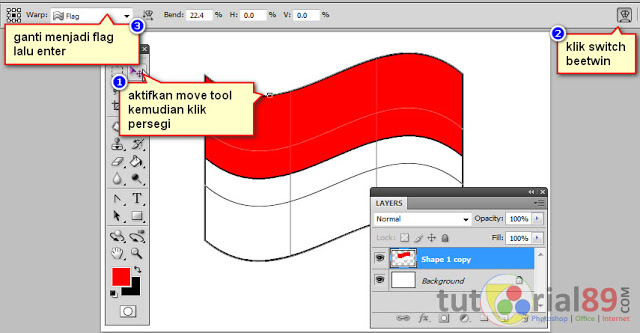
Image from : tutoria89.com
3. Setelah itu kamu bisa lanjut ke cara selanjutnya yaitu membuat tiang benderanya. Kambu bisa membuat dengan menggunakan rectangular tool seperti pada langkah no 2 diatas. Tetapi kamu perlu menambahkan efek gradient overlay jika diperlukan.

Image from : tutoria89.com
4. Pada langkah selanjutnya, tambahkan tali-talinya. Cara nya juga sama dengan membuat tiang. Untuk membuat perseginya agak melengkung, kamu bisa menggunakan cara sama seperti no 4 diatas.
Pada langkah ini kamu sudah menyelesaikan pekerjaanmu, membuat background merah putih dan gambar bendera merah putih dengan tiangnya. Bagaimana cukup mudah kan?
Demikian tutorial cara membuat background merah putih menggunakan Photoshop, semoga bermanfaat dan dapat menambah referensi bagi pemula dalam belajar photoshop.


0 Komentar untuk "Cara Membuat Background Merah Putih dengan Photoshop"